안녕하세요. 오늘은 간단하게 아이폰 사진 숨기기 및 해제할 수 있는 방법을 자세한 그림과 설명을 통해서 알아보는 시간을 가져볼 거예요.
우리는 평소에 숨기고 싶은 사진이 있을 수도 있습니다. 그럴 때 아이폰 유저들은 이 가리기 기능을 통해서 hide 시키면 가능합니다. 다시 앨범에 되돌리고 싶을 때도 있습니다.
그럴 때는 앨범에서 가려진 항목 클릭하여 내 비밀번호 인증 후 다시 쉽게 되돌릴 수 있습니다. 그러면 아래 글 살펴보시면서 적용해 보시죠.
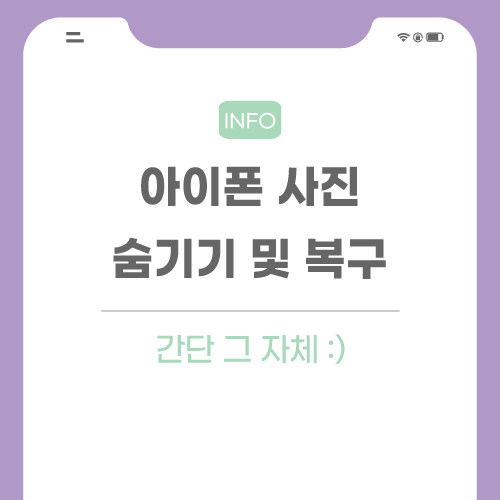
아이폰 사진 숨기기 및 해제
1. 사진첩 앱을 실행합니다.
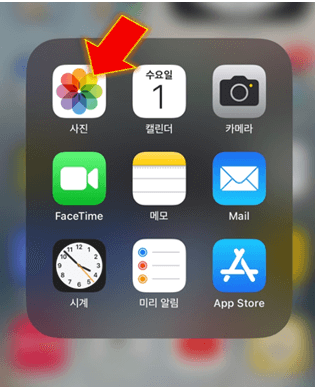
2. 앨범에서 숨기고 싶은 사진을 선택해 드래그한 후 더보기 아이콘을 누릅니다.
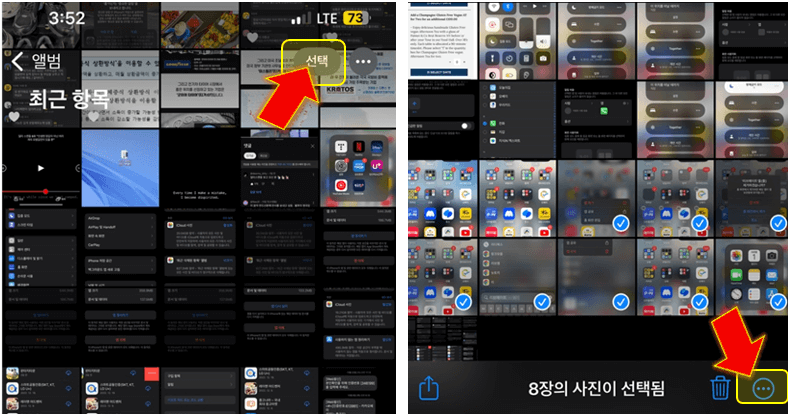
3. 가리기를 누르시면 아이폰 사진 숨기기 완료됩니다.
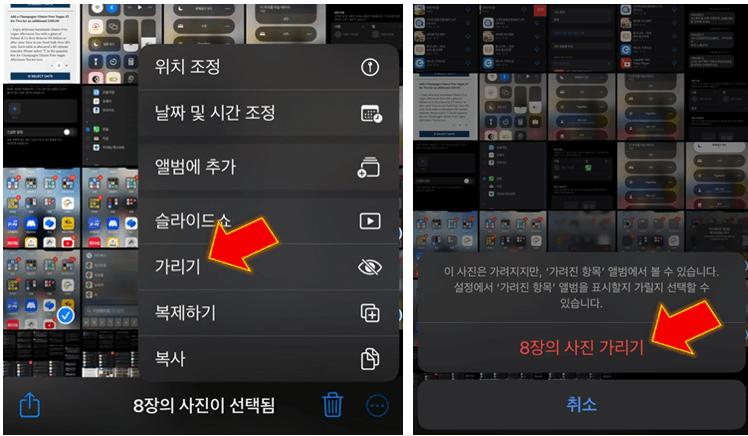
4. 복구하고 싶다면 앨범에서 스크롤을 내려 가려진 항목을 누르고 비밀번호 입력하면 이전에 숨겼던 사진들이 나옵니다. 선택을 눌러주세요.
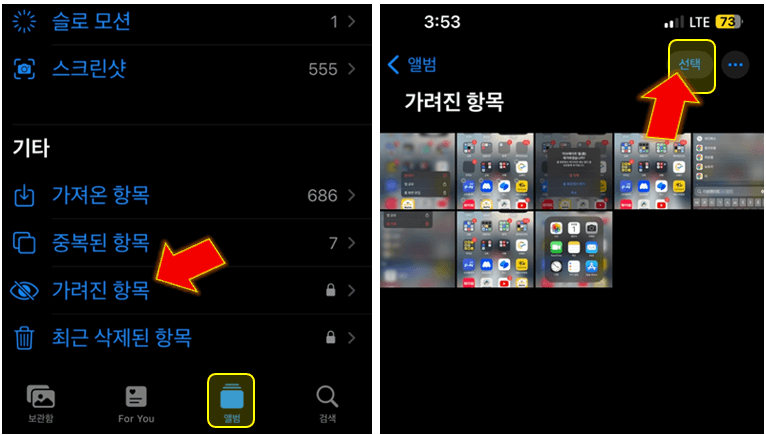
5. 앨범으로 다시 되돌리기 하고 싶다면 원하는 사진을 드래그 한 후 가리기 해제를 눌러줍니다.
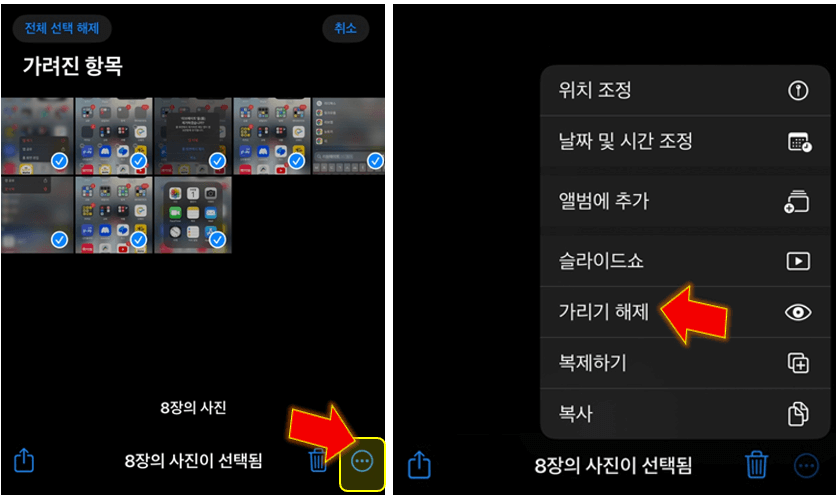
6. 가려진 항목에서 해당 사진들이 사라졌다면 기존 앨범으로 복구된 겁니다.

아이폰 잠금화면 꾸미기 3가지 방법
안녕하세요. 갤럭시에서 iPhone으로 변경한 후 꾸미는 재미도 있는 것 같아요. 갤럭시에도 분명히 그런 기능들이 있기도 하지만 뭔가 아이폰이 귀엽게 꾸밀 수 있는 것 같습니다. 위젯 추가도 스
simplelife77.tistory.com
맺음말
오늘은 이렇듯 아이폰 사진 숨기기 및 해제할 수 있는 간단한 방법을 살펴보았습니다. 이 기능을 통해서 사진 관리 해보시면 될 것 같습니다.
관련 포스팅
'생활정보 > 유용한정보' 카테고리의 다른 글
| 아이폰 클립보드 사용 방법 살펴보기 (0) | 2023.02.05 |
|---|---|
| 엑셀 디데이 설정할 수 있는 방법 간단해요 (0) | 2023.02.04 |
| 공유폴더 만들기 순서대로 하면 어렵지 않아요 (0) | 2023.02.04 |
| 아이폰 앱 숨기기 및 복구 방법 (0) | 2023.02.03 |
| 아이폰 방해금지모드 전화 허용 설정할 수 있는 방법 (1) | 2023.02.01 |
| 아이폰 앱 정리하고 용량 확보하기 (0) | 2023.01.31 |
